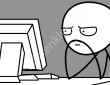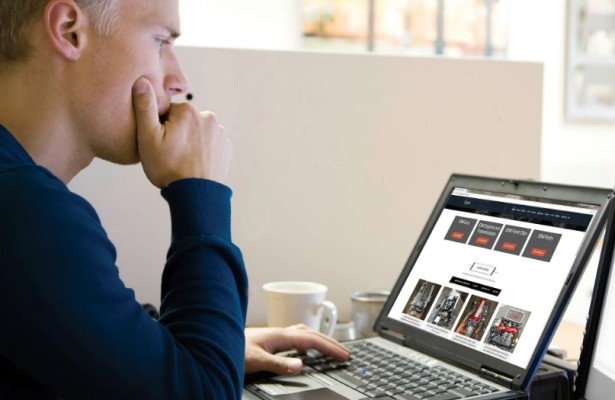Как отключить родительский контроль в Гугл, если в нём больше нет нужды? Есть два способа – в зависимости от выбранного вами ранее способа активации. Можно воспользоваться приложением «Фэмили Линк» или зайти в соответствующие настройки на смартфоне ребёнка.
Как деактивировать опцию?
Обратите внимание: отключить родительский контроль в Google нельзя, если ребёнок ещё не достиг определённого возраста, с которого он может самостоятельно определять, что хочет смотреть – и как пользоваться аккаунтом. Для каждой страны этот возраст свой, если вы не уверены относительно правил, которые действуют в вашей стране – найти подробную информацию можно на странице службы поддержки.
Ну что, вы уже готовы разобраться в том, как снять родительский контроль с аккаунта Гугл? Для начала мы поговорим, как можно деактивировать опцию, если ранее вы настраивали её на своем устройстве (не на смартфоне ребёнка).
Вам обязательно понадобится приложение «Фэмили Линк». Если по каким-то причинам его нет на вашем мобильном устройстве – скачайте его, это абсолютно бесплатно. Процесс займёт пару секунд!
Переходим к тому, как убрать родительский контроль в Гугл? Нужно будет воспользоваться следующим алгоритмом:
- Зайдите в мобильное приложение, о котором мы писали выше;
- Найдите в списке подключённых устройств имя ребёнка и нажмите на него;
- В открывшемся меню отыщите вкладку настроек;
- Перейдите к разделу «Информация об аккаунте»;
- Внутри вы сразу увидите значок отключение опции – нажмите на него.
После этого вам нужно будет подтвердить действие, для этого просто следуйте инструкциям, которые появятся на экране. Не забывайте о том, что система запросит пароль или код доступа, который вы придумывали при активации опции.
Теперь поговорим о том, как убрать родительский контроль с Гугл-аккаунта, если вы хотите воспользоваться телефоном ребёнка.
- Первый шаг – зайдите в настройки устройства;
- Пролистайте меню ниже и отыщите вкладку с названием нужные вам опции;
- Найдите иконку с тремя точками – она находится наверху справа;
- Кликните по значку отключения;
- Чтобы подтвердить действия, вам нужно будет ввести установленный ранее пароль.
Что важно знать о том, как удалить аккаунт Гугл с родительским контролем? Не забывайте, что ваш ребёнок может попытаться самостоятельно отключить эту опцию, зайдя в настройки мобильного устройства. В этом случае на ваш телефон сразу же придёт соответствующее уведомление, а смартфон ребёнка будет заблокирован.
Напоследок – несколько слов о том, как отключить родительский контроль в Google Play. Если речь идёт именно о мобильном устройстве, вам необходимо сделать следующее: откройте магазин программ, затем нажмите на три полоски в верхнем левом углу. Перейдите в настройки, отыщите название нужной опции и кликните по ползунку переключателя (он будет подсвечен серым). Скорее всего, система запросит ввод пароля или отпечатка пальца, будьте к этому готовы.
Подробно рассказали вам о том, как отключить родительский контроль в аккаунте Гугл. Если в использовании опции больше нет необходимости – вы легко сможете от неё отказаться.